こんにちは、傳兵衛です。
今回は、eQSLカード、そうです、電子QSLカード についてご紹介します。
電子QSLカードの仕組み(システム)はいくつかありますが、アメリカのサーバーを利用した eQSL.cc について説明します。
意外と簡単に登録出来て、本人確認も申請翌日には承認されました。
FT-8の世界では、eQSLでないとダメというわけでもないらしいです。
でも、カードイメージが送れる eQSL.cc に登録しておいて損はないでしょう。
目次
はじめに
今回は、eQSL.cc の公式ホームページから、コールサイン、本人情報を登録して、本人確認の承認を得るまでのステップを、スクリーンコピーを使って、丁寧に説明していきます。
QSLカードのイメージ登録は別ブログに譲り、今回は無料会員であるレギュラー会員としての登録を目指します。
eQSL.cc はクラウドシステムなので、プログラムのインストールなどは不要です。
大雑把な登録ステップは、次の通りです。
- Registration Step 1 (コールサイン、本人情報登録)
- メールアドレスの確認(メール受信、サインアップコード入力)
- Registration Step 2(パスワード登録)
- 本人確認書類のアップロード
なお、今回は、eQSL.cc の アドバイザリーボードである、JH4PHW 坂井志郎OMのホームページを参考にさせていただきました。
ありがとうございます。
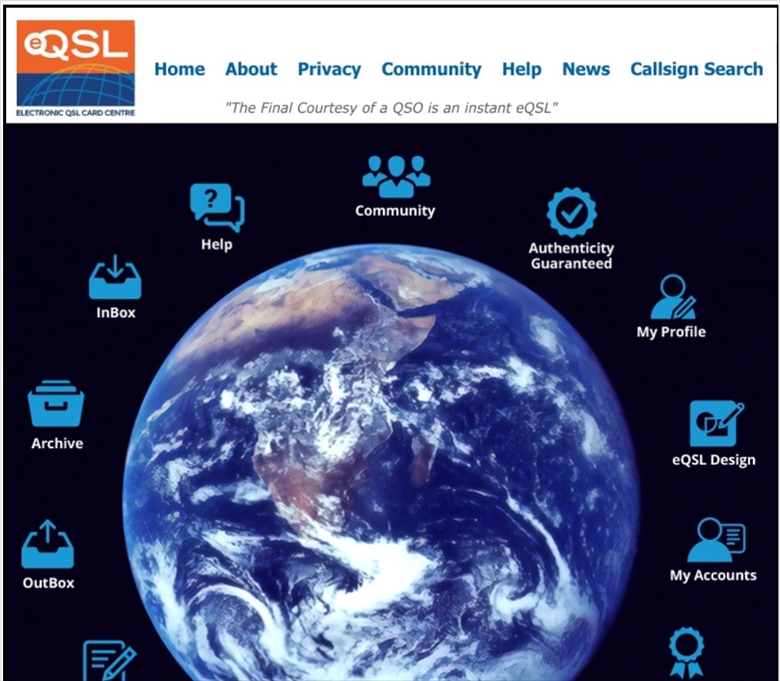
Registration Step 1
まずは、eQSL.cc の公式ホームページから、コールサイン、本人情報の登録をおこないます。
eQSL.cc の公式ホームページへのリンクは、こちらから。
お使いのブラウザーによっては、翻訳を実行するか聞いてきますが、ここではブラウザーの翻訳は実行しません。
ブラウザーの翻訳機能を使うと、この後の本人情報の登録で不具合が発生することがあるそうです。
後で、公式ホームページの日本語ページを使って、本人情報の登録を行います。
もう少し、英語のまま、登録を続けます。
画面左上の『 Register 』をクリックします。
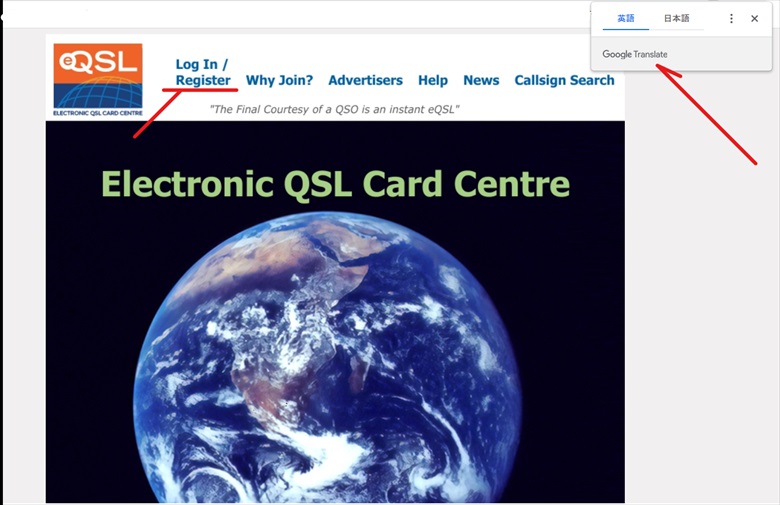
Loginボタンの下の『 Register Now! 』をクリックします。

ここで、画面右上の『 [JP] 』をクリックします。
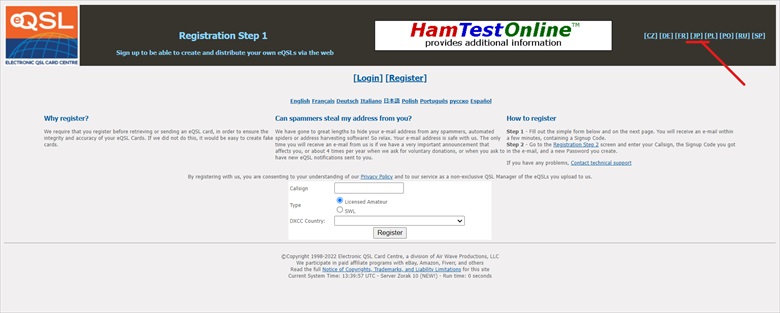
すると表示が日本語になります。
上から、コールサイン、タイプ(HAMかSWLか)、DXCCカントリー(国名)を入力、選択していき、『 Register 』ボタンをクリックします。

画面が切り替わり、さらに詳細な本人情報の登録を行います。
下記のスクリーンショットを参考に、順にデータを入力してください。
わたしの場合、局のタイプは個人局(Individual)。
Referred Byは紹介者です。紹介者がいる時は、その人のコールサインを入力します。
コールサインを再度確認します。
住所はどこまで詳細に記述するか、各人の判断にお任せします。
コールサインを使い始めた日は、以前別の人がこのコールサインを使っていると、その人宛てのeQSLも表示されてしまいます。
そこで、自分がこのコールサインを使い始めた日を入力します。
コールサインの使用を止めた日は、とりあえず現在の局免許の有効期限を入力します。
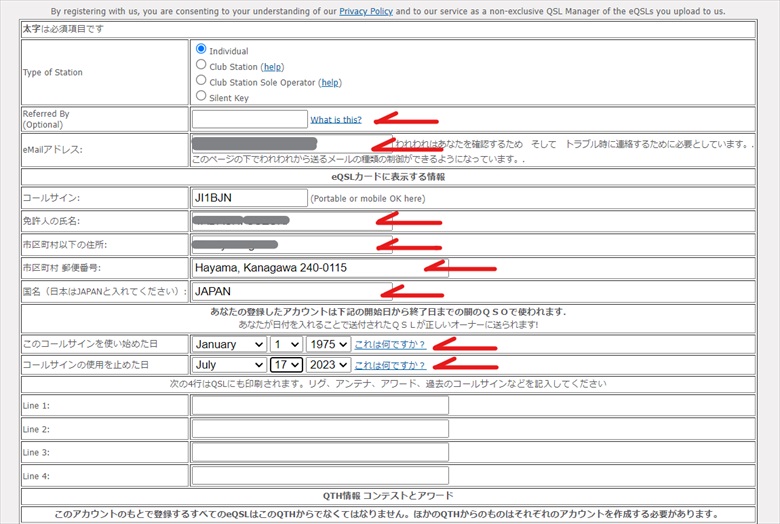
QTHに関する情報を入力します。
Grid Square は グリッド・ロケーター(Grid Locator)の番号(4桁)です。
IOTA は Islands On The Air の略号で、世界の外洋にある島を地理的に区分けし、そのグループに付けた記号です。
ネットで検索すると、一覧表を見つけることが出来ます。
eQSL.cc から受け取りたい電子メールを、お好みで選択します。
最後に『 Register 』をクリックします。
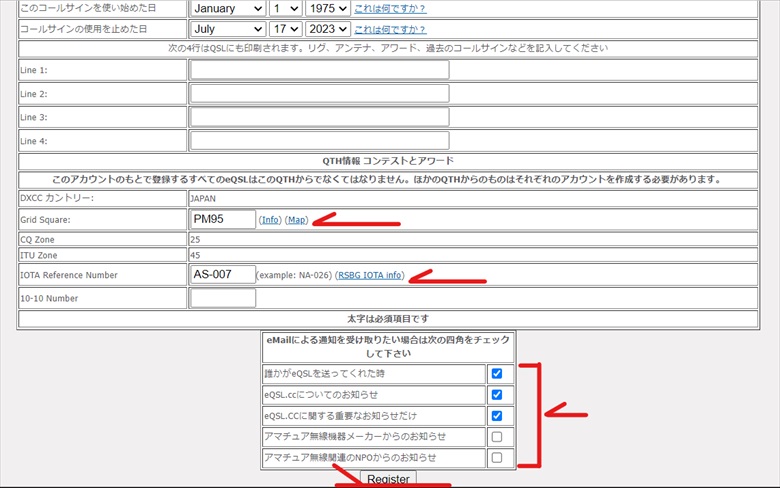
入力した電子メールアドレスに eメールを送付した旨が表示されます。
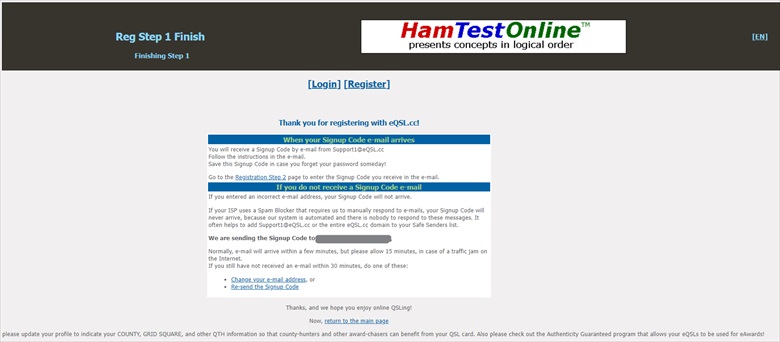
Registration Step 2
下記は、送付されて来たメールです。
Singup Code を控えておきます。
メールのリンクをクリックします。
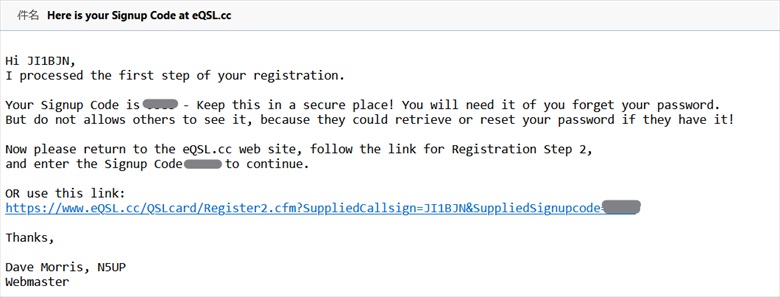
ここでもブラウザーの翻訳機能は使いません。
画面中央の「 Japanese 」をクリックしましたが、なんの変化もありませんでした。
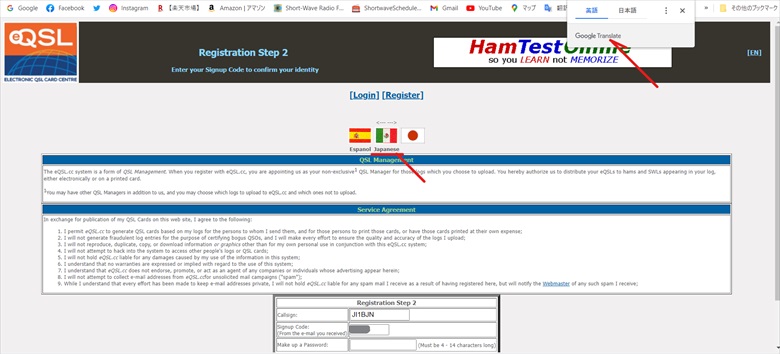
日本の国旗をクリックすると、日本語表記になりました。
しかし、「 Signup Code 」と「 Password 」を入力して 日の丸 をクリックすると、入力した文字はクリアされてしまいました。
日本語表記に切り替えてから、「 Signup Code 」と「 Password 」を入力することをお勧めします。
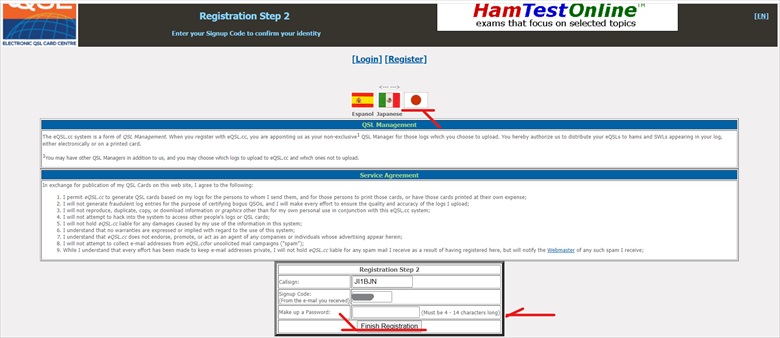
サービス提供同意書が日本語で表示されるので、内容を確認します。
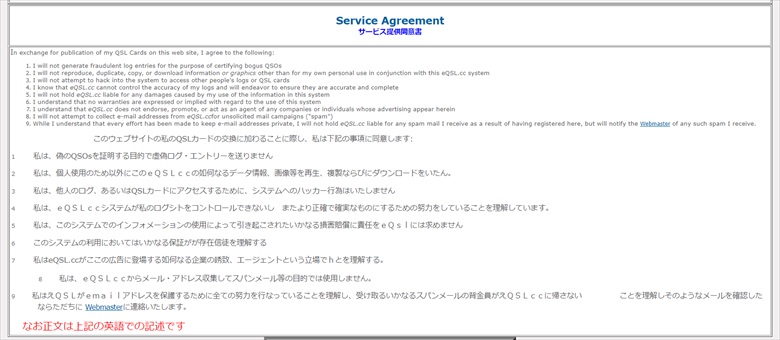
その後、メールで送られてきた「 Signup Code 」と、このサイトで使用する「 Password 」を入力します。
「 Password 」は、4桁から14桁の英数字です。日本語も入力可能ですが、半角英数字の使用が推奨されています。
最後に、『 Finish Registration 』をクリックします。
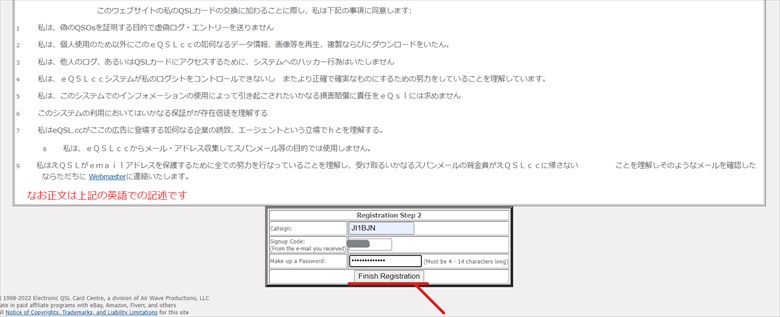
Registrationの完了画面が表示されるので、『 [Login] 』をクリックします。
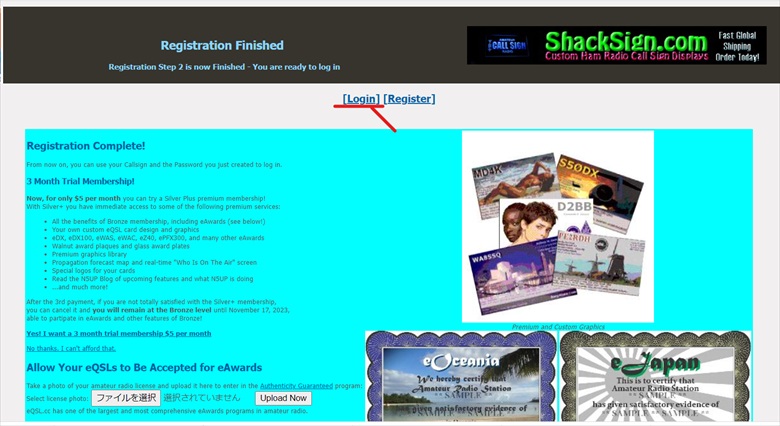
Login
ログイン画面が表示されたら、コールサインとパスワードを入力して『 Log In 』をクリックします。
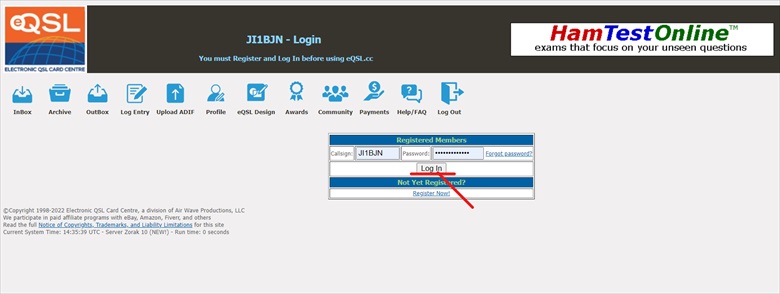
メインメニュー画面が表示されます。
『 My Profile 』をクリックします。
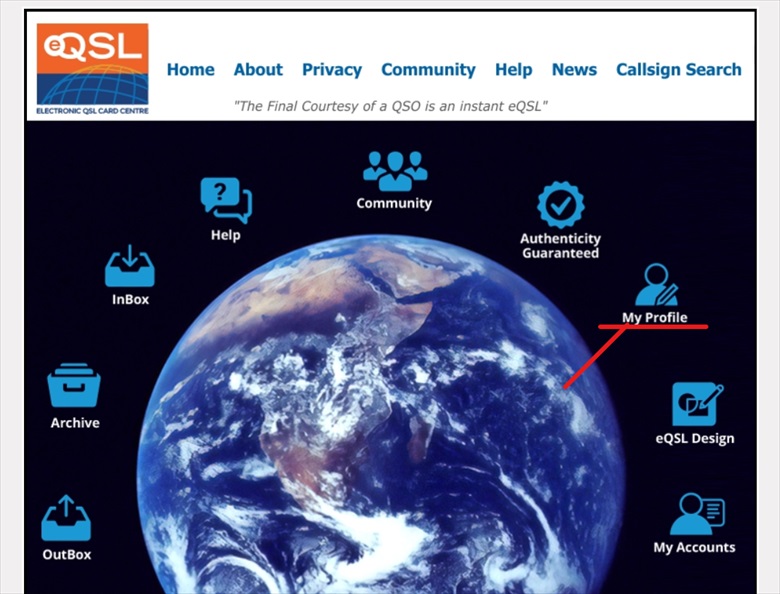
My Profile
個人情報の確認を行います。
特に「 Language Preference 」が『 Japanese 』になっていることを確認します。
もし別の言語が選択されていたら、『 Japanese 』を選択します。
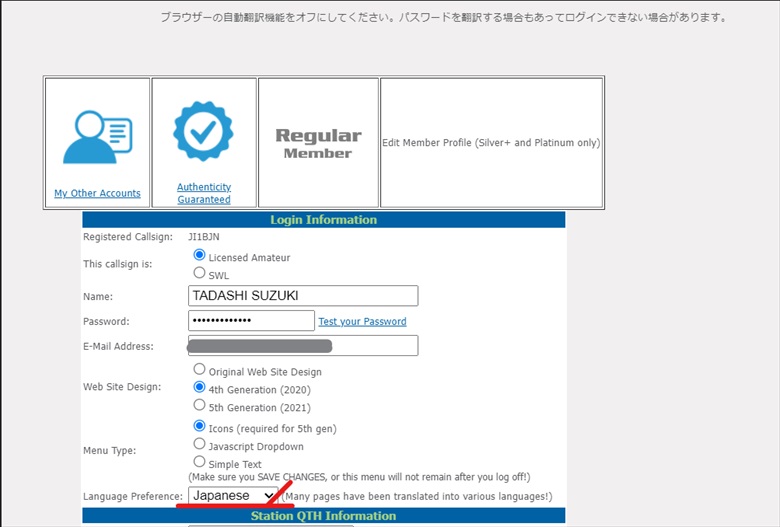
今回登録したコールサインのニックネームを付けます。
今回は、常置場所のコールサインとして「 JI1BJN 」を登録したので、『 Home 』としました。
ちなみに移動局として、例えば 2エリアの熱海市に移動した場合は、コールサインを JI1BJN/2 と登録するようです。
同時に、2エリア移動のコールサインのニックネームを別に入力します。例えば移動地「 Atami 」などとします。
ニックネームが異なれば、同じコールサインでも登録可能の様です。(例えば、「 JI1BJN/2 + Mishima 」など)
登録は、メインメニューの「マイ アカウント」をクリックして、一番下の「新しいアカウントの追加登録」から行います。
住所、JCC/JGC、県名に抜けがあれば、入力します。
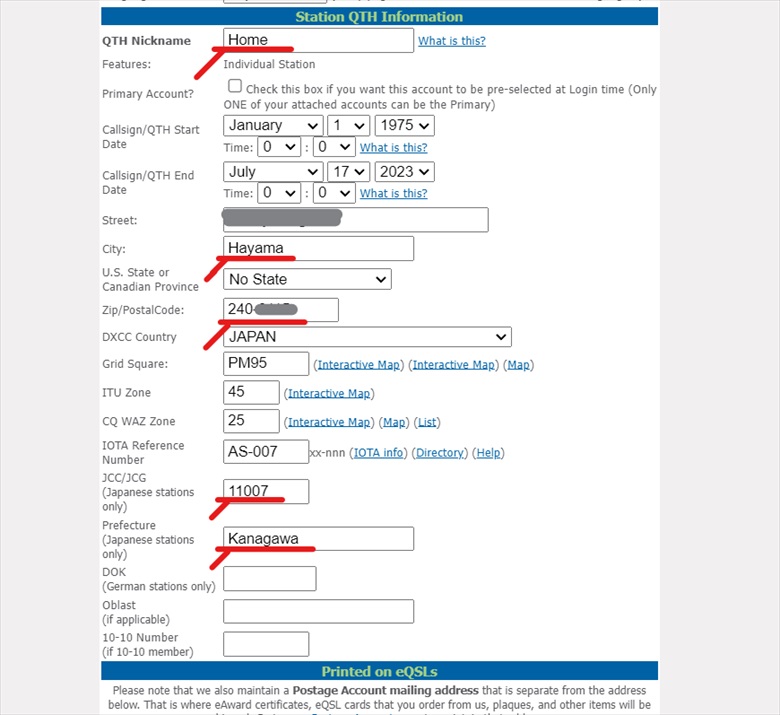
配信を希望する電子メールについても、確認します。
最後に『 保存する 』をクリックします。
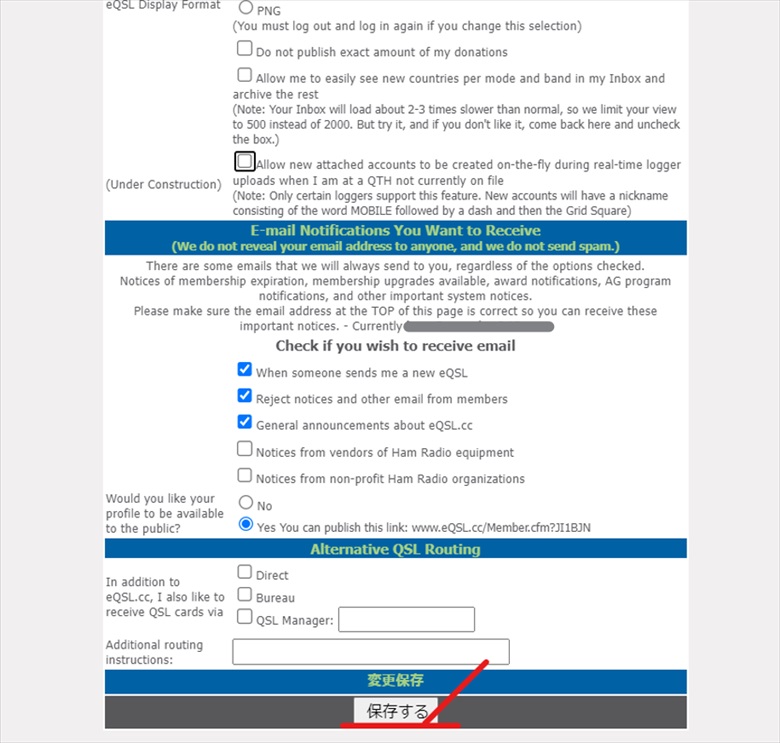
個人情報の編集終了画面が表示されます。

本人確認
今回登録したコールサインが、免許人本人が登録したものであることを確認してもらう「 本人確認 」を行います。
メインメニューから『 本人確認 』をクリックします。
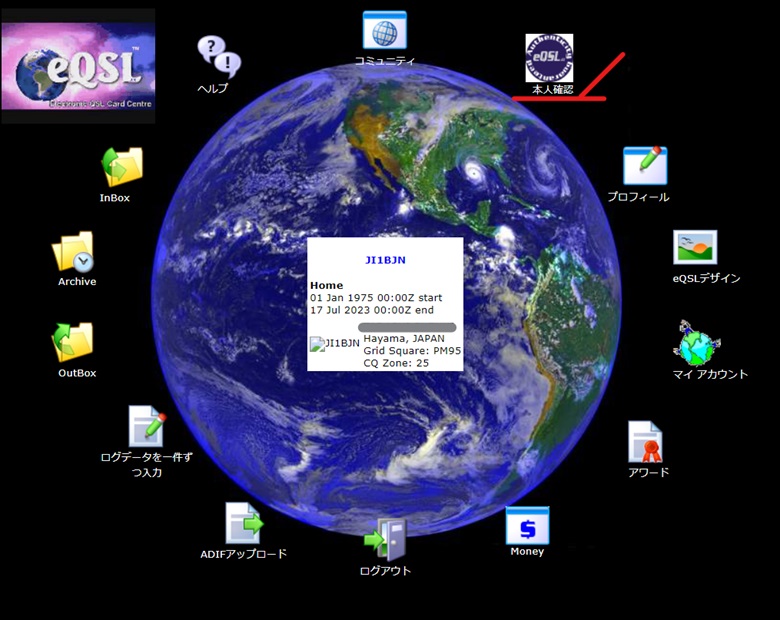
そして「 無線局免許状 」の写真やスキャンしたものを用意します。
用意した無線局免許状の内、免許の番号、免許人の住所、無線設備の設置場所/常置場所は、一部を見えない加工をして申請するのもOKです。
わたしは、下記の通り内容を黒消しして申請しました。
注意事項は、ファイル形式は JPG, GIF, PDF だそうです。 PNG形式はNGです。
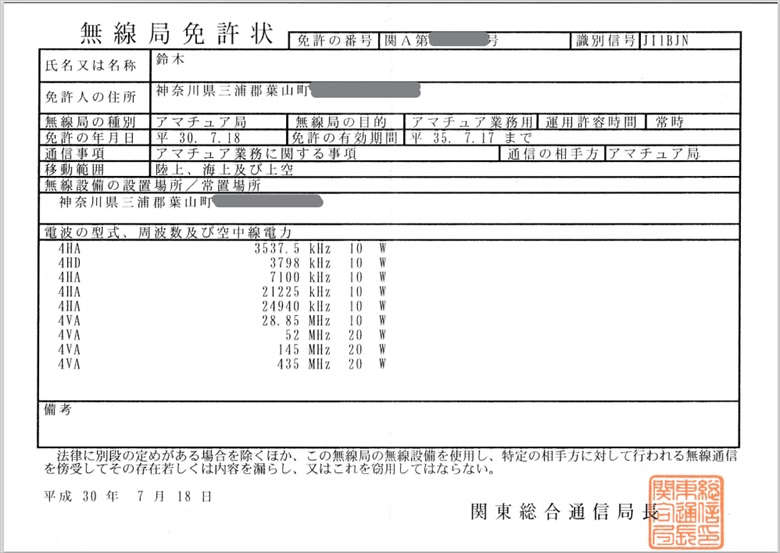
『 ファイル名を選択 』をクリックします。
そして、申請する無線局免許状のファイル(この例ではjpgファイル)を選択します。
『 ファイル名を選択 』ボタンの横に、選択したファイル名が表示されていることを確認します。
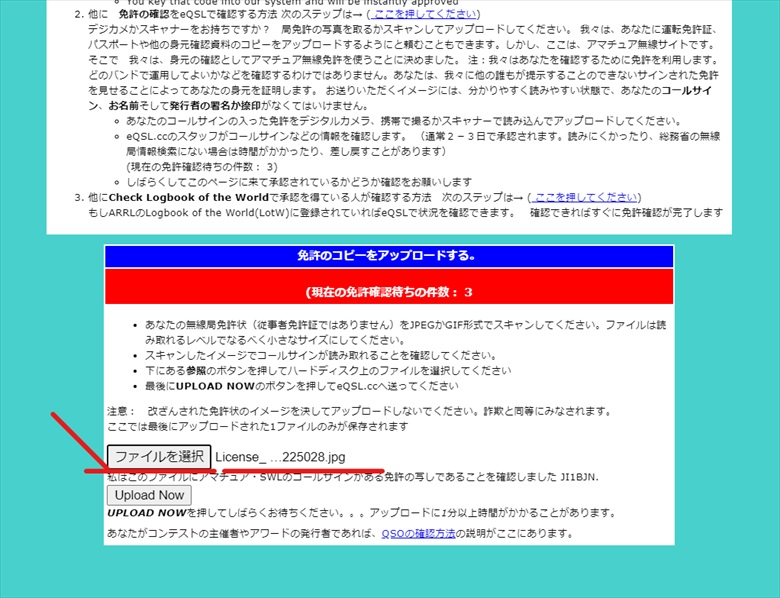
間違いなければ、『 Upload Now 』をクリックします。
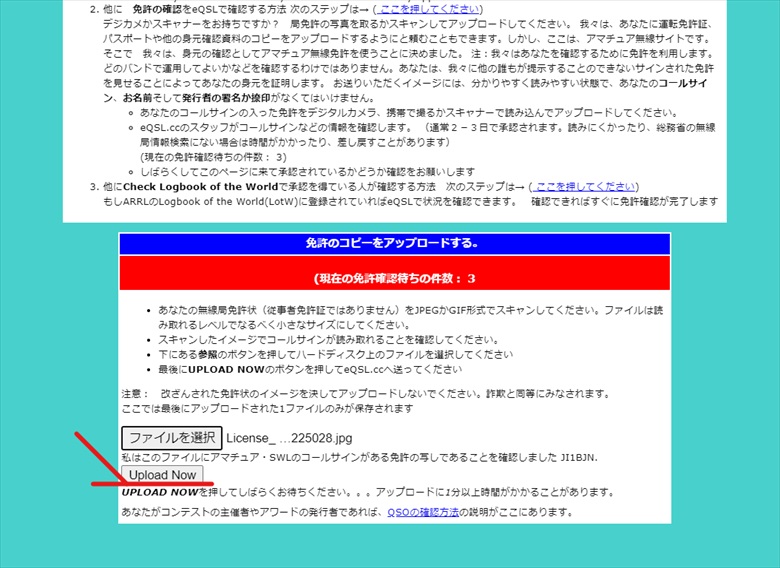
表示は「 License Uploading 」と表示されていますが、無線局免許状が表示されたので、画面を下方に送ります。
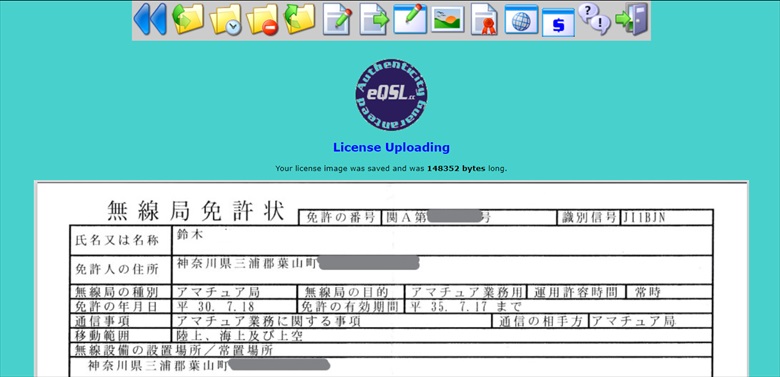
『 Back to Main Menu 』をクリックします。
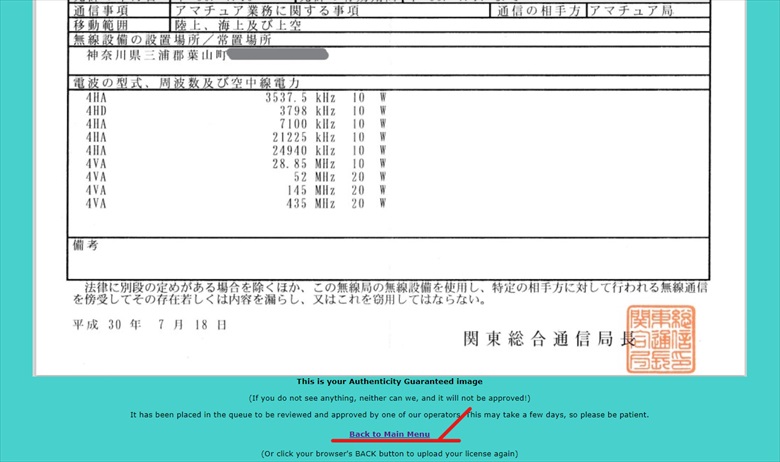
わたしの場合、本人確認完了の電子メールが早くも翌日に届きました。
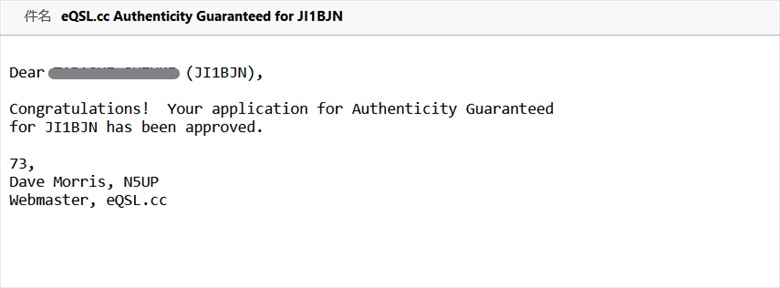
おわりに
今回は、eQSL.cc の公式ホームページから、コールサイン、本人情報を登録して、本人確認の承認を得るまでを説明しました。
以前から、「本人確認」については知っていましたが、少しビビッていました。
しかし、実際に申請すると、あっさり1日で承認を得られたのには、少し驚きました。
さて、今後は、肝心の QSLカード のイメージ登録や、eQSLカードの閲覧などの使い方など、ブログで紹介していきます。
この情報がみなさんのお役に立てれば嬉しいです。
最後まで読んでいただき、ありがとうございました。